Ako preniesť aplikácie na pamäťovú kartu v Xiaomi. Ako nainštalovať aplikácie na SD kartu v Xiaomi Ako preniesť aplikáciu do pamäte tretej strany xiaomi
Obmedzený zdroj na ukladanie súborov na smartfónoch núti používateľa hľadať možnosť nainštalovať aplikáciu na kartu. Hoci sa problém zdá jednoduchý, existuje len málo spôsobov, ako ho vyriešiť. Pozrime sa na tie najjednoduchšie.
Prepnutím z internej pamäte na externú pamäť
V Xiaomi sa odporúča nainštalovať aplikáciu na pamäťovú kartu po skopírovaní všetkých súborov na nej uložených. V opačnom prípade sa počas procesu párovania stratia. Potom sa vykonajú nasledujúce manipulácie:
1. Prejdite na „Nastavenia“ – „Úložisko“, kliknite na kartu SD.
2. V „troch bodkách“ kliknite na „Nastavenia úložiska“

3. Otvorte riadok „Interná pamäť“

Ak sa na obrazovke objaví varovanie o pomalej prevádzke microsd, nemali by ste ho ignorovať, inak sa zariadenie stane nestabilným. Vyžaduje sa výmena.
5. Po dokončení čistenia by ste mali označiť služby na nahrávanie do ďalšieho zdroja ukladania súborov.
6. Reštartujte.
Je dôležité poznamenať, že teraz budú informácie uložené na SD zašifrované a nebudú rozpoznané na inom zariadení. Jednoduché vybratie zo slotu môže spôsobiť poruchu Xiaomi.
Kartu môžete uvoľniť z telefónu v „nastaveniach úložiska“ začiarknutím políčka „Prenosné úložisko“.
Cez ovládač ADB
V smartfónoch Xiaomi môžete vynútiť inštaláciu aplikácie na SD. Vyžaduje ovládač ADB, PC a USB povolenie na ladenie. Po stiahnutí pomôcky do systému Windows ju musíte spustiť.

V počítači zadajte jeden z nasledujúcich príkazov:
- Su – ak máte práva root, alebo preskočte;
- pm getInstallLocation(predvolená hodnota "0");
- pm getInstallLocation 1 – inštalácia do „natívnej“ pamäte telefónu;
- pm getInstallLocation 2 – inštalácia na prenosné zariadenie.
Nie všetci používatelia budú chcieť vykonať tento algoritmus a pre niektorých sa to bude zdať neuveriteľne komplikované. Metóda sa však považuje za účinnú a ak iné možnosti zlyhajú, môže pomôcť.
V poslednej dobe sa na svetový trh dostáva čoraz viac smartfónov s obrovskou vnútornou pamäťou, ale otázka „Ako preniesť aplikácie na pamäťovú kartu Xiaomi“ stále zostáva aktuálna. Koniec koncov, dôvodov môže byť veľa, o ktorých si povieme nižšie.
Okamžite si všimnime, že tento postup je možné vykonať iba vtedy, ak má telefón špeciálny slot pre flash kartu alebo hybridný slot (tj slot, do ktorého môžete vložiť druhú SIM kartu alebo flash disk).
Externá pamäť (MicroSD) je oveľa pomalšia ako zapečatená vstavaná pamäť. Inštalácia programov a rôznych aplikácií vedie k zjavným „brzdám“, čo spôsobuje nestabilnú prevádzku zariadenia a iné nepríjemné momenty.
Prečo migrovať aplikácie?
- Najprv si uveďme výhody SD karty. Prvým je samozrejme bezpečnosť dôležitých údajov po poruche smartfónu. Stáva sa to dosť často Zariadenie už nie je možné opraviť a prístup k materiálom sa stratí. Ďalšia vec je pamäťová karta. Po vybratí ho môžete jednoducho umiestniť do iného zariadenia a odtiaľ využívať potrebné informácie: fotografie, videá, dokumenty, hry.
- Trochu iná situácia - došlo k vážnym poruchám v prevádzke operačného systému a je potrebný. Výsledkom je vymazanie celej vnútornej pamäte, obnovenie továrenských nastavení telefónu, odhlásenie všetkých účtov a vypnuté automatické dopĺňanie hesiel. Zmeny sa netýkajú len SD karty. Pre istotu je lepšie ho pred blikaním odstrániť.
- A najbanálnejšia vec - nedostatok voľného miesta. Si vášnivý hráč a miluješ veľké hry, alebo pracuješ ako programátor a potrebuješ na svojom telefóne veľké množstvo rôznych aplikácií? V oboch prípadoch sa bez použitia flash karty jednoducho nezaobídete.
Funkčný spôsob prenosu aplikácií do Xiaomi prostredníctvom spúšťača aktivity
Dobrá efektívna metóda, ktorá funguje iba na spustených smartfónoch. Ak má telefón nainštalovaný starší kryt Miyuai 9 - možný pád programu.
Budeme potrebovať špeciálnu aplikáciu s názvom, ktorá je voľne dostupná na Google Play. Nástroj je možné stiahnuť aj z používateľského fóra 4pda.ru.
Vopred upozorňujeme, že postup je viackrokový a začiatočníkom sa môže zdať komplikovaný. ale je to prakticky jediná efektívna možnosť pre zariadenia Xiaomi.
- Takže si stiahnite a nainštalujte spúšťač. Dostaneme sa na hlavnú stránku, kde vidíme položky „Application Activation“ a „MIUI Desktop“. Zatiaľ ich nebudeme potrebovať. Kliknite na hornú kartu "Posledné akcie", kde sa vyberieme "Všetky akcie".
- Systém spracováva aplikácie nainštalované v smartfóne. Teraz stlačíme "dokumentácia"a v rozbaľovacej ponuke venujte pozornosť"Na stiahnutie: com.android.documentsui.LauncherActivity".
- Otvorí sa nová stránka. V ponuke na ľavej strane klepnite na « SD-mapa", potom klikneme na elipsu, v ktorej vyberieme čiaru"Pamäť".
- Zobrazia sa nastavenia rozšíreného úložiska. Kliknite nižšie "Vnútorná pamäť". Dostávame varovanie, že pamäťová karta bude teraz naformátovaná, a preto budú všetky údaje vymazané. PretoPred začatím postupu nezabudnite preniesť dôležité materiály do počítača alebo cloudového úložiska.
- Súhlasíme s dokončením postupu kliknutím "Vyčistiť a naformátovať". Hotovo, teraz je externý disk schopný prijímať hry a programy z internej pamäte.
Na presun budete potrebovať:
- Ísť do "Nastavenie" – "aplikácie". Tu otvorte stránku aplikácie, ktorú potrebujete;
- Teraz kliknite na položku "trezor" a uveďte, na ktorej jednotke chcete materiál uložiť. To je všetko, hotovo.
Ako preniesť aplikácie na pamäťovú kartu Xiaomi cez nastavenia

Bohužiaľ, MIUI má značnú nevýhodu - chýbajúce portovanie systému. Niektoré smartfóny Xiaomi túto funkciu stále podporujú, no nie najnovšie verzie. Na kontrolu robíme nasledovné:
- Hľadáme ikonu „Nastavenia“ na hlavnej obrazovke, choďte dovnútra;
- Teraz „Aplikácie“;
- Vyberieme, čo nás zaujíma, a ak je prenos týmto spôsobom možný, vidíme malú ikonu „Prenos na SD“. V prípade neprítomnosti prídu na pomoc špeciálne aplikácie, o ktorých budeme diskutovať nižšie.
Pomerne jednoduchý program, ktorý možno ľahko stiahnuť z Google Play a nainštalovať obvyklým spôsobom. Len pre správnu funkciu je potrebná povinná prítomnosť. Vidíme zoznam nainštalovaných aplikácií, kliknite napríklad na požadovanú hru, posuňte stránku trochu nadol a kliknite na „ Preniesť na SD kartu" Pripravený. Ako vidíte, táto metóda je takmer podobná systémovej.
Problém 1: Čo robiť, ak nie je možné vytvoriť pripájací skript
Aplikácia nedokáže vytvoriť operačný skript a celý proces prenosu končí uprostred. Aký je problém? Dôvodov môže byť niekoľko:
- Váš telefón alebo tablet nepodporuje požadovaný typ súboru.
- Koreň nebol prijatý (popísané nižšie).
- Systém súborov nepodporuje ext, naformátujte oba oddiely ako FAT32.
- Možno chcete preniesť aplikáciu, ktorej prenos systém zakázal. Zoraďte zoznam aplikácií podľa „Podporuje App2SD“.
Problém 2: Chyba - Link2sd nedokázal získať oprávnenia root
V tomto prípade existujú dva spôsoby, ako tento problém vyriešiť:
- Vo svojom telefóne ste nesprávne alebo neúplne nastavili práva superužívateľa. Prečítajte si naše pokyny. (odkaz vyššie).
- Vyskytol sa problém so samotným programom. Skúste reštartovať zariadenie.
Migrácia aplikácií pomocou Clean master
Veľmi jednoduchá a banálna možnosť, ktorá, bohužiaľ, nie vždy funguje a nie na všetkých modeloch. Na sťahovanie opäť používame Google Play. Okrem prenosu má aplikácia niekoľko ďalších užitočných funkcií:
- Čistenie zariadenia od prebytočného odpadu a duplicitných súborov;
- Odstraňovanie úloh;
- Odstraňovanie, presúvanie rôznych hier, pomôcok atď.;
- Dokonca je možné aj zálohovanie.
Na hlavnej obrazovke programu vyberte „Správca aplikácií“, potom začiarknite políčka, ktoré chcete presunúť, a aktivujte modré tlačidlo s rovnakým názvom v spodnej časti. Vyrobené.
Držiak na priečinok (ROOT)
Dobré a efektívne aplikácia s dvomi nevýhodami– potreba vykonať veľa manipulácií a povinných prítomnosť práv Ruth. Ale s takmer 100% pravdepodobnosťou sa materiály úspešne prenesú na flash kartu. Začať:
- Po inštalácii pomôcky ju otvorte, prejdite na hlavnú obrazovku a pozrite si nápis „Zoznam párov je prázdny“;
- Posunutím doľava vyvoláte bočnú ponuku: „Zoznam párov“, „Veľkosť partície“, „Analyzátor aplikácií“. Kliknite na poslednú položku;
- Objavia sa dve okná "data" a "obb". Človek musí byť aktívny
- teraz" Vytvorte pár“, potvrďte zobrazené upozornenie;
- Ďalej sa zobrazí nové okno s názvom „ Nastavenia adresáru" Vidíme názov súboru, zdroj (kde sa materiál momentálne nachádza) a cieľ (kam sa presunie). Ak sú všetky poskytnuté informácie správne a vyhovujú vám, kliknite na začiarknutie v hornej časti obrazovky.
- Keď otvoríte horný záves, môžeme vidieť, koľko percent sa už pohlo;
- A posledná záverečná akcia: po dokončení presunu sa vrátime do pôvodného okna Folder Mount, kde zapneme posuvník medzi aplikáciou a presunutým priečinkom na SD karte.
AppMgr III (App 2 SD) - bez ROOT
Ľahký program, ktorý nezaberá veľa miesta vo vnútornej pamäti telefónu a nevyžaduje žiadne špeciálne technické znalosti, zručnosti ani veľa strateného času. Nie sú potrebné ani práva root.
Ak chcete jednoduchý a celkom efektívny spôsob, táto aplikácia je tým najlepším riešením.
Hneď po spustení sa zobrazí kompletný zoznam dostupných aplikácií. Posunutím doprava otvorte ponuku na ľavej strane a kliknite na „Presunúť“ – „OK“. To je všetko.

Dáta aplikácie môžete preniesť, ale nie úplne. Skutočný prenos je možné vykonať iba pomocou programu Folder Mount. Všetky ostatné aplikácie túto funkciu nepodporujú. Ak sa vyrovnávacia pamäť sťahuje súčasne s hlavnou hrou, nie sú žiadne problémy, použite vyššie uvedený nástroj.
Začne sa sťahovať vyrovnávacia pamäť po prvom spustení hry? Potom budete najprv požiadaní o povolenie vykonať túto akciu a potom sa vám ponúkne výber: do internej pamäte alebo na SD. Podľa toho vyberáme to druhé. A posledná možnosť je stiahnuť si vyrovnávaciu pamäť sami z internetu a nainštalovať si ju na flash kartu sami.
Aby ste predišli podobným problémom v budúcnosti, pred začatím operácie vyberte kartu. Bohužiaľ nie je možné obnoviť pomocou základných funkcií.
Nie všetky smartfóny majú dostatok vstavanej pamäte na uloženie všetkých údajov v požadovanom množstve. V tomto prípade je najpraktickejšou možnosťou použitie prídavnej pamäťovej karty. Nie každé mobilné zariadenie Xiaomi vám však umožňuje prenášať aplikácie na micro SD, v dôsledku čoho zostávajú v systéme gadgetu.
Ďalej sa pozrieme na najjednoduchší spôsob prenosu programov na externý disk, základné metódy, aké služby by sa mali použiť na vyriešenie problému a tiež prečo by sa takéto informácie mali ukladať mimo smartfónu.
Prečo ukladať dáta na SD kartu?
Ak dôjde k neočakávaným poruchám softvéru telefónu, jednou z najúčinnejších možností je preinštalovanie operačného systému. V dôsledku toho sa však vymažú všetky používateľské údaje, takže je oveľa spoľahlivejšie ich skopírovať na samostatnú jednotku flash, takže v každej situácii budete mať stále prístup k potrebným informáciám.

Ďalšou možnosťou je rozpad modulu gadget, ktorý nemožno opraviť opravou. V dôsledku toho sa nedá nič robiť. Ak však máte záložnú kópiu, všetky údaje je možné otvoriť prostredníctvom iného zariadenia. Niektoré služby, napríklad Whatsapp, vám navyše umožňujú ukladať správy na micro SD, takže korešpondenciu môžete kedykoľvek obnoviť.
V praxi sa stránka často stretáva so situáciami, v ktorých hráči rýchlo zaplnia pamäť „ťažkými“ hrami, a preto používateľ nemá dostatok miesta.
Spôsoby prenosu aplikácií
Takmer každému modelu Xiaomi chýba obvyklá možnosť prenosu. Ak teda v nastaveniach telefónu prejdete do časti „Aplikácie“ a vyberiete ktorúkoľvek z dostupných, vo väčšine možností nebude funkcia „Prenos na SD“ dostupná. Preto je potrebné používať programy tretích strán. Odporučíme vám niekoľko obľúbených služieb, ktoré vám umožnia preniesť softvér na externý disk.
- Clean master je najštandardnejšia metóda. Prejdite do služby a vyberte „Správca aplikácií“. Označte položky na prepravu a kliknite na nápis „Presunúť“. Niekedy však môže byť táto možnosť sivá. Preto, ak sa táto rada ukáže ako neúčinná, použite inú metódu;
- AppMgr III (App 2 SD). Výhodou tejto možnosti je, že funguje bez práv superužívateľa. Po prihlásení sa otvorí zoznam všetkých programov. Prejdite do špeciálneho menu potiahnutím prstom zľava doprava a vyberte možnosť „Presunúť aplikáciu“. Ďalej sa zobrazí zoznam, v ktorom musíte vybrať jednu položku a konať v súlade s ďalšími pokynmi;
- Na fungovanie programu sú potrebné práva root. Význam práce je identický, prejdite do služby a vyberte požadovanú možnosť zo zoznamu, potom v dolnej časti nájdite funkciu „Presunúť na SD“. Potvrďte akcie a dokončite operáciu. Napriek tomu, že funkcia je poskytovaná zadarmo, existuje platená verzia s ďalšími funkciami a bez reklamy.
- Folder Mount. Veľmi populárna služba, cez ktorú môžete prenášať aplikácie, no na jej používanie sú užitočné aj práva superužívateľa. Na prvej strane programu sa zobrazí hlásenie „Zoznam párov je prázdny“. Potiahnutím prsta sprava doľava otvorte ponuku a kliknite na „Aplikačný aktivátor“. Prejdite na požadovanú hru, kde budú dve možnosti: dáta a obb. Jeden z nich by mal byť k dispozícii a potom vyberte možnosť „Vytvoriť pár“. Zobrazí sa upozornenie s výzvou na vytvorenie cieľového priečinka, kde musíte odpovedať „Áno“.
Otvorí sa nasledujúca stránka s názvom, umiestnením a cieľom (priečinok na pamäťovej karte, do ktorého sa prenesú údaje aplikácie). Kliknutím na začiarknutie v hornej časti okna potvrdíte svoje akcie. Znížením odtieňa upozornení môžete skontrolovať, koľko percent je dokončených.

Na konci postupu prejdite do hlavného menu služby, kde nájdete vytvorený pár. Aktivujte ho pomocou posúvača vedľa názvu. Táto akcia umožňuje komunikáciu medzi programom a príslušným priečinkom umiestneným na microSD po vykonaní úloh. Folder Mount bol testovaný na WhatApp messenger a úloha bola úspešne dokončená. Na internete nájdete aj videá s návodmi od špecialistov. Napriek častým aktualizáciám služieb a zmenám dizajnu si všetky možnosti a kľúče zachovali svoje umiestnenie.
Ako presunúť vyrovnávaciu pamäť hry?
Najpopulárnejšia otázka od mobilných hráčov je, ako prenášať cache hry? Ak si stiahnete objemnú aplikáciu z predinštalovaného obchodu, po dokončení sťahovania môžete pokrok preniesť aj na microSD pomocou Folder Mount. Je potrebné poznamenať, že v niektorých hrách sa najprv presunie samotný program a po jeho aktivácii sa nainštaluje vyrovnávacia pamäť, pretože sa objaví žiadosť o stiahnutie potrebných súborov. V niektorých prípadoch, keď pamäť zariadenia nestačí, aplikácia ponúka okamžité odoslanie všetkého na SD kartu a nie sú potrebné žiadne ďalšie manipulácie.

Avšak v iných situáciách, keď sa objaví okno s upozornením na nedostatok internej pamäte, hra odmietne preniesť vyrovnávaciu pamäť na externý disk. Aplikáciu musíte nájsť na internete alebo na konkrétnom zdroji, kde si môžete stiahnuť inštalačný súbor apk a archív samostatne, rozbaliť informácie o ňom sami do priečinka, ktorý by mal byť spravidla uvedený v popise programu.
Záver
Mobilné zariadenie môže vždy zlyhať, napríklad z dôvodu poruchy, a je jedno, kto bol na vine. Vždy si môžete kúpiť ďalšie zariadenie, ale ak máte na pamäťovej karte záložnú kópiu, bude oveľa jednoduchšie vrátiť všetky osobné údaje z potrebných programov do telefónu. V nadväznosti na vyššie uvedené je Folder Mount najpraktickejšou možnosťou na prenos aplikácií na microSD, ktorá svoj účel plní dokonale.
Každý deň sa na modernom trhu objavuje stále viac zariadení s neuveriteľným množstvom vnútornej pamäte. Napriek tomu je otázka prenosu akýchkoľvek údajov na pamäťovú kartu stále aktuálna. A v skutočnosti je ukladanie súborov na SD kartu celkom pohodlné: ak dáta nezálohujete, po vybratí karty nehrozí, že stratíte informácie.
Nie všetci používatelia sa však nezávisle naučia, ako preniesť určité položky z internej pamäte na kartu SD. Tak poďme na to prísť.
60, 100 a ešte viac GB vstavanej pamäte je skvelé! Ale čo ak telefón zlyhá? S najväčšou pravdepodobnosťou v tejto situácii ani 1000 GB RAM nezachráni vaše dáta pred stratou. To je dôvod, prečo existuje vymeniteľná pamäťová karta.
Výhody umiestnenia informácií na pamäťovú kartu:
- Po prvé, ak je vaša interná pamäť plná, máte ďalší priestor na ukladanie súborov;
- Po druhé, ak sa gadget pokazí, keď už nie je možné opraviť a obnoviť, môžete jednoducho vybrať SD kartu a dostať všetky súbory priamo do vašich rúk;
- A nakoniec, po tretie, ak má zariadenie poruchu, ale všetko sa dá opraviť blikaním a nie je čas na prenos súborov alebo ich hľadanie iným spôsobom, môžete tiež vybrať kartu a nestratiť potrebné súbory.
Spôsoby prenosu aplikácie na USB flash disk v Xiaomi
Existuje mnoho spôsobov, ako môžete preniesť dáta/aplikácie z Xiaomi do Xiaomi na pamäťovú kartu. Ich hlavnou súčasťou sú doplnkové aplikácie a programy.
Ako môžete preniesť aplikácie na kartu Xiaomi:
- Používanie systému MIUI;
- "Čistý majster";
- "App Mgr III";
- Prostredníctvom programu "Link2SD";
- Cez "Folder Mount".
Teraz sa pozrime na každú metódu samostatne so všetkými detailmi a nuansami.
Prenos systémových aplikácií
Okrem nainštalovaných programov môžete na SD kartu preniesť aj systémové aplikácie, respektíve ich súčasti. Je to veľmi jednoduché.
Inštrukcie:
- Prejdite do „Nastavenia“ svojho telefónu a nájdite kartu „Rozšírené“ alebo „Rozšírené nastavenia“ (názov závisí od verzie MIUI);
- Teraz nájdite časť „Pamäť“ a prejdite do nej;
- Tu musíte posunúť stránku nadol na „SD karta“;
- Potom kliknite na „Nastavenia pamäte“ a pred vami sa otvorí zoznam niektorých systémových aplikácií;
- Kliknutím na jednotlivé karty môžete vybrať umiestnenie údajov konkrétnej aplikácie: „Vnútorná pamäť“ alebo „Karta SD“;
Ako preniesť aplikácie na pamäťovú kartu Xiaomi: metóda MIUI
Toto je najjednoduchší a najrýchlejší spôsob. Je tu však jedna nuansa: týmto spôsobom nebudete môcť prenášať aplikácie vo verziách MIUI 9 a vyššie, čo je pre majiteľov nových vlajkových lodí značný nedostatok.
Inštrukcie:
- Choď do nastavení";
- Ďalej - „Aplikácie“;
- Prejdite do aplikácie, ktorú potrebujete preniesť, a uvidíte malú ikonu „Preniesť na SD“ - kliknite;
Ak však verzia vášho operačného systému nespĺňa požiadavky, použite iné metódy.
Prenos aplikácií pomocou Clean Master
Túto metódu spravidla používajú všetci, ktorí chcú preniesť akýkoľvek nástroj.
Inštrukcie:
- Stiahnite si program „Clean Master“;
- Otvorte ho a prejdite na „Správca aplikácií“;
- Označte všetky potrebné aplikácie a kliknite na tlačidlo „Presunúť“;
Pripravený! Všetko je veľmi jednoduché.
Používame aplikáciu „App Mgr III“
Hlavnou výhodou tejto aplikácie je, že na jej používanie nepotrebujete práva root (práva používateľa).
Inštrukcie:
- Stiahnite si aplikáciu;
- Otvorte ho a uvidíte zoznam aplikácií nainštalovaných vo vašom zariadení;
- Otvorte ponuku vľavo - kliknite na tri pruhy alebo potiahnite prstom po obrazovke zľava doprava;
- V ponuke vyberte kartu „Presunúť aplikácie“;
- Vyberte požadovaný nástroj, kliknite na „Presunúť“ a potom postupujte podľa pokynov aplikácie;
Prenos aplikácií cez program Link2SD
Aplikácia, ktorú si rovnako ako tie predchádzajúce možno stiahnuť z Play Marketu. Ale na rozdiel od iných, aby ste ho mohli používať, musíte mať používateľské práva - práva root.
Preneste aplikácie na kartu xiaomi pomocou Link2SD
Inštrukcie na používanie:
- Stiahnite si a nainštalujte program;
- Získajte používateľské práva, ak ich ešte nemáte;
- Otvorte program a uvidíte všetky aplikácie, ktoré sú v telefóne;
- Kliknite na požadovanú aplikáciu;
- Trochu posuňte stránku nadol a kliknite na „Presunúť na kartu SD“;
Pripravený! Vo všeobecnosti sa táto metóda nelíši od predchádzajúcich.
Ako preniesť aplikáciu na pamäťovú kartu pomocou "Folder Mount"
Tento program tiež vyžaduje práva root.
 prenos aplikácií na kartu xiaomi Folder Mount
prenos aplikácií na kartu xiaomi Folder Mount Takže tu je návod, ako ho použiť:
- Stiahnite si a nainštalujte;
- Keď otvoríte aplikáciu, uvidíte správu: „Zoznam párov je prázdny“;
- Menu vyvoláte posúvaním prsta po obrazovke zľava doprava;
- Kliknite na "Aplikačný analyzátor";
- Vyberte požadovanú aplikáciu;
- Zobrazia sa vám dve položky: „data“ a „obb“, z ktorých jedna musí byť aktivovaná;
- Ďalej kliknite na „Vytvoriť pár“ a potvrďte svoj výber;
- Potom sa vám zobrazí nové okno, kde budú informácie o aktuálnom umiestnení aplikácie a mieste, kam bude presmerovaná;
- Potvrďte svoje akcie a všetky aplikácie sa prenesú tam, kde je to potrebné;
- Po dokončení prenosu sa vráťte do hlavného menu programu „Folder Mount“, kde uvidíte vytvorený pár - aktivujte ho posunutím posúvača na boku;
Ako preniesť všetky údaje aplikácie na SD kartu
Ľudia, ktorí používajú tieto metódy na prenos hier, sa často pýtajú: „Ako môžem preniesť vyrovnávaciu pamäť aplikácie, aby som nestratil aktuálne podmienky?
Vyrovnávacia pamäť sa zvyčajne začína načítavať až po prvom otvorení hry, preto hneď po inštalácii môžete hru preniesť napríklad cez „Folder Mount“ na pamäťovú kartu, kde bude následne umiestnená vyrovnávacia pamäť.
Niekedy, keď v telefóne nie je dostatok miesta na stiahnutie aplikácie, zariadenie požiada o povolenie nainštalovať ju na SD kartu. Potom už nie je potrebný žiadny prevod.
Ak na vašom smartfóne nie je dostatok miesta a telefón nepožiada o povolenie na inštaláciu na pamäťovú kartu, stiahnite si hru z externého zdroja a potom ju sami rozbaľte a nainštalujte tam, kde ju potrebujete.
Naliehavá otázka, ako preniesť aplikácie na pamäťovú kartu na Xiaomi Redmi 4X, padá pomerne často, rovnako ako odpovede na ňu, no tých rozumných je málo. Cieľom recenzie je dať všetko do poriadku a objasniť riešenie problému pre akýkoľvek model zariadenia.
Ale naozaj, prečo? Ak má Xiaomi problém s RAM, nie je to pozorované. Každý rok sa pre pamäť telefónu prideľuje stále viac a viac priestranných čipov. Dokonca aj rozpočtová línia v najnovších verziách je vybavená 3-4 GB RAM, ktorá zabezpečí všetky predstaviteľné a nepredstaviteľné potreby používateľa. Aj keď vezmeme do úvahy skutočnosť, že proprietárny MIUI shell spoločnosti zaberá 1 GB alebo viac, v závislosti od modelu.
Flash disk sa dnes používa hlavne na ukladanie záloh, teda obrazu systému, do ktorého sa skopíruje „snímka“ všetkých nainštalovaných aplikácií a nastavení zariadenia. Čo je obzvlášť dôležité v situácii, ktorá si vyžaduje obnovenie pôvodného stavu.
Obnovenie továrenských nastavení úplne vymaže nastavenia a vymaže všetko z pamäte telefónu. Nedotýka sa iba pamäťovej karty, čo sa dá použiť v čase, keď sa smartfón správa nevhodne, neposlúcha príkazy majiteľa, je závadný a rozmarný. A vy sa rozhodnete pre tvrdý reset, po ktorom bude nasledovať vrátenie uložených údajov z pamäťovej karty.
Ďalší prípad, keď potrebujete zálohu zariadenia, sa veľmi často nachádza v mnohých pokynoch na flashovanie firmvéru telefónu. Ak sa z nejakého dôvodu rozhodnete zmeniť systém, potom musíte chrániť svoje súbory pred zničením programom firmvéru. Pretože opäť, ako v prípade obnovenia továrenských nastavení, sa pamäť vášho telefónu vráti do pôvodného stavu.
Nezabúdajme na smrteľný prípad spojený s úplným kolapsom zariadenia. Porucha je taká významná, že obnova si vyžiada nielen softvérový, ale aj hardvérový zásah. Je dobré mať záložné kópie všetkého možného na samostatnom médiu.
A posledný faktor súvisí s realitou dnešnej doby. Mediálne súbory sa prenášajú do messengerov, vyrovnávacích pamätí hier a online služieb, čím sa objem informácií rádovo zvyšuje. A samotné hry zaberajú toľko miesta, že žiadne vybavenie Xiaomi, ani to najluxusnejšie, neposkytne potrebné množstvo pamäte.
Spôsoby prenosu aplikácií

Je úžasné, ako rýchlo sa informácie na internete stanú neaktuálnymi. Čo bolo predtým nemožné, s príchodom aktualizácií firmvéru sa stáva celkom možným. Odporúčania sa stávajú irelevantnými a vyvolávajú vlnu hnevlivého rozhorčenia: „Ale ja to nedokážem! Tento článok používa iba najnovšie relevantné informácie. Okrem toho som experimentoval so svojím telefónom. Snímky obrazovky neboli prevzaté zo siete, ale som ich urobil osobne.
Hneď si všimnem, že musíte začať proces vložením micro SD do Xiaomi. Áno, nesmejte sa, ak sa náhle rozhodnete najprv nastaviť a potom vložiť, nebudete môcť nič robiť. V nastaveniach nebudú žiadne potrebné možnosti, pretože smartfón, ktorý nevidí alternatívu, nič neponúka. To isté platí pre nainštalované programy, nie je možné ich preniesť. Pretože ani tam neuvidíte nič vhodné pre seba. Aplikácie nainštalované vo vnútornej pamäti tam zostanú.
Cez nastavenia
Metóda bola vykonaná na zariadení Xiaomi Redmi 4 Pro, ktoré je z hľadiska dátumu výroby dosť „staré“. Na internete sa síce objavili zmienky, že MIUI neumožňuje konfigurovať pohyb pomocou systémových nastavení, no nie je to celkom pravda. Odkazy boli uvedené len na niektoré z najnovších vlajkových lodí, kde bol údajne tento algoritmus konečne predpísaný. Teraz pozri opak. A pre väčšiu spoľahlivosť poskytujem snímky obrazovky urobené v poradí opísanom nižšie.


Posledná obrazovka ukazuje, kam nakoniec kliknúť, aby sa aplikácie nainštalovali na SD kartu.
Občas sa niečo pokazí, mnohí sa sťažujú, že v nastaveniach nemajú jednu možnosť, potom inú, alebo im aplikácia nedovolí nič robiť či meniť. Neunáhlite sa, prosím, so závermi a všetko ešte raz skontrolujte. Tiež nie som génius, stratil som rozum tým, že som do telefónu nevložil pamäťovú kartu. Nakoniec z toho nič nebolo, nech som sa akokoľvek snažil.
Používanie aplikácií
Metóda sa zdá byť ešte jednoduchšia, ale nebolo to tak. Preniesť aplikácie na pamäťovú kartu v Xiaomi je možné pomocou programov, no takmer vo všetkých prípadoch budete potrebovať práva root. Ak sa chcete zmiasť, prečítajte si o získaní práv. Najjednoduchšia vec, keďže celý proces získania práv je dosť zdĺhavý a nie je zahrnutý v rozsahu článku, je nainštalovať vývojársky firmvér do telefónu a následne povoliť rootovské oprávnenie v nastaveniach samotného smartfónu.
Najprv spomeňme aplikáciu, ktorá si podľa recenzií nevyžaduje špeciálne povolenie. AppMgr III (App 2 SD): Nainštalujte si ju do telefónu a prejdite do programu. Jediné, čo musíte urobiť, je presunúť aplikáciu. Je pravda, že zoznam súborov, ktoré je možné presunúť, je neúplný; niektoré budú chýbať. Toto je cena za to, že nemáte práva superužívateľa. Všetko vyššie uvedené platí pre najjednoduchšie riešenie – Clean master. Pohne sa bez problémov, ale nie všetko. Čo nám celkom nevyhovuje.
Ďalší program z Obchodu Play - Link2SD - má plnú funkčnosť a urobí všetko. Ak máte už spomínané root práva a flash disk správne rozdelený na dve sekcie. V opačnom prípade dostanete nasledujúci obrázok:

Prvý obrázok ukazuje, že program beží a je pripravený „odoslať“ aplikáciu (kompas je vybratý). Ale kam sa to odošle? V správne nakonfigurovanom flash disku sa v spodnej časti okna Link2SD objaví správa „Na SD kartu“. Nie je tu a navyše vás systém požiada, aby ste urobili niečo s kartou SD, bez ktorej nie je možné dokončiť postup presunu.
Takže máme flash disk, ale nemôžeme naň nič presunúť. Rovnako ako v Krylovovej bájke o vrane so syrom. Pomôže vám s tým bezplatný program MiniTool Partition. Odkaz na stiahnutie je prevzatý z pôvodnej webovej stránky v angličtine.
Ďalej nasleduje postup rozbíjania, na obrázkoch. Z webovej stránky 4PDA. Zámerne som tu neopisoval celý postup, inak by z toho bol článok v článku.
Po dokončení všetkých prípravných prác môžete jednoducho presunúť všetko, čo chcete, na flash disk.
Pre náš cieľ, konkrétne presunutie celej ťažkej vyrovnávacej pamäte na SD kartu, nám pomôže program FolderMount.

Najprv, pred niekoľkými rokmi, bol tento proces dostupný výhradne pre pokročilých používateľov. Bolo to také sofistikované a vyžadovalo si špeciálne znalosti v ovládaní počítača. S príchodom tejto aplikácie sa situácia výrazne zjednodušila a je vidieť konečný cieľ. Načo sa vlastne všetko robí?
Spustené moderné hry už zaberajú veľa miesta. Za zmienku však stojí najmä to, že vyrovnávacia pamäť, nevyhnutná súčasť všetkých dynamických arkád, všetky tieto strieľačky, dobiehacie hry a ďalšie atribúty života hráča, „váži“ ešte viac. Otázka pohybu sa stala dosť akútnou, nie nadarmo sú vlajkové lode vybavené nepredstaviteľnými číslami celkovej pamäte telefónu. Dosahuje štvrť terabajtu, je to trochu šialené.
Ale objavil sa FolderMount a mnohí si vydýchli.
Nainštalujte súbor APK stiahnutý z Obchodu Play a spustite ho. Nasleduje postup nastavenia, ktorého význam sa scvrkáva na určenie a presun konkrétnych priečinkov vyrovnávacej pamäte z priečinka vo vnútornej pamäti do priečinka na externom médiu. Názvy sú rôzne pre rôzne hry, ale význam je, myslím, jasný. Pre názornosť je uvedený príklad nastavení pre konkrétnu hru.

Ako vidíte na snímke obrazovky, existuje zdroj vyrovnávacej pamäte a cieľový priečinok, v ktorom musíte simulovať odosielanie údajov. Ak chcete začať s nastavovaním, musíte kliknúť na malé znamienko plus v pravom hornom rohu programu.
Malá mucha: program je shareware (ako všetko na tomto svete) a po troch inštaláciách odmieta fungovať. Na plné využitie budete potrebovať platenú profesionálnu verziu.
Ďalšie možnosti manipulácie s cache súvisia so sťahovaním samotnej hry a samotnej cache online. Mnoho hier je prezentovaných týmto spôsobom. Po stiahnutí toho, čo potrebujete, vložte priečinok s obsahom vyrovnávacej pamäte na pamäťovú kartu a zabudnite na to.
Niektoré hry poskytujú počas inštalácie nápovedu a žiadajú vás, aby ste uviedli, kam sa má pripojiť vyrovnávacia pamäť. Prirodzene, naznačujeme optimálnu cestu.
Možné chyby a riešenia
Ide o chyby súvisiace buď so samotnou flashkou alebo s telefónom. Ako viete, žiadna tretia možnosť neexistuje.
Dáta môžete uložiť na SD kartu, ak nemá chybné sektory, bola zakúpená u bežného predajcu a je na ňu záruka. Milión prípadov „zmiznutia súborov“, chýb pri prehrávaní a spúšťaní aplikácií súvisí s poškodením pamäťovej karty. Nemilosrdne vyťahujeme.

Nasledujúce chyby: smartfón hovorí, že túto aplikáciu nie je možné nainštalovať.
Pomáha v každom konkrétnom prípade inak.
Ak je dôvodom nefunkčný firmvér, potom by ste si mali byť úplne istí, mali by ste nainštalovať verziu vývojára, aby ste vylúčili možnosť spojenú s nedostatkom koreňových práv. Mnoho ľudí experimentuje s vlastnou obnovou a firmvérom, kde je postup opravy a získania super užívateľských práv oveľa jednoduchší. Je to zahrnuté v nastaveniach telefónu.
Je tiež dôležité, ako bol flash disk pripravený na použitie, naformátovaný a rozdelený. Tí, ktorí sú nepokojní so zvykmi, môžu zbierať plody svojej práce: označenie flash disku nie je možné v počítači, ale priamo v telefóne z obnovy TWRP alebo CWM. Všetky tieto funkcie sú tam napísané, stačí vložiť pamäťovú kartu do smartfónu.
Prenos údajov na kartu Xiaomi je dnes oveľa jednoduchší, spôsoby sa objavili v nastaveniach samotného smartfónu, nové aplikácie sa naučili riešiť problémy s prenosom. Myslím si, že pre vás nebude ťažké porozumieť jednoduchým problémom súvisiacim so zmenou veľkosti pamäte v telefóne.
 "Yandex" medzi dvoma požiarmi: úrady a ľudia Môžu zamestnanci kupovať akcie ich spoločnosti
"Yandex" medzi dvoma požiarmi: úrady a ľudia Môžu zamestnanci kupovať akcie ich spoločnosti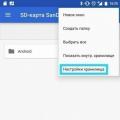 Ako nainštalovať aplikácie na SD kartu v Xiaomi Ako preniesť aplikáciu do pamäte tretej strany xiaomi
Ako nainštalovať aplikácie na SD kartu v Xiaomi Ako preniesť aplikáciu do pamäte tretej strany xiaomi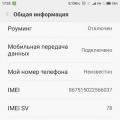 Sťahovanie balíka Ruské Rusko, ako odstrániť trh Play čakajúci na sieť wifi, ako ho zakázať
Sťahovanie balíka Ruské Rusko, ako odstrániť trh Play čakajúci na sieť wifi, ako ho zakázať